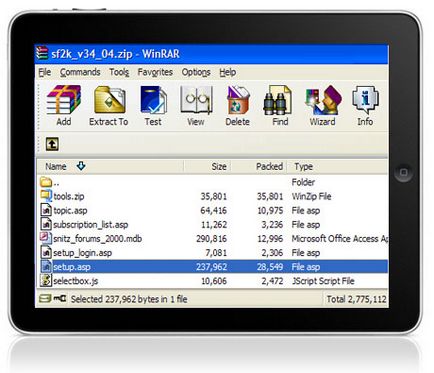
Ne-am propus să facem acest lucru și am făcut-o! Deci, pentru a descărca arhivele pe iPad și apoi a despacheta și a vizualiza conținutul, avem nevoie de iPad Jailbreak. Cydia, iFile (de la Cydia) și Safari Download Plug-In. iFile este un manager de fișiere pentru iPad, care vă permite să vă plimbați în jurul sistemului de fișiere iPad și să deschideți aproape orice fișiere. Safari Descărcați plug-in vă permite să descărcați zip și rar arhive la iPad, la folderul / var / mobile / Library / Downloads
Deci, dacă aveți un jailbreak și ați instalat Cydia pentru iPad. Descărcați iFile pentru iPad de la Cydia. Se află în depozitul iGuides sau BigBoss. Pentru a adăuga un depozit, executați Cydia, accesați fila "Surse", faceți clic pe butonul Editați și apoi pe Adăugați.
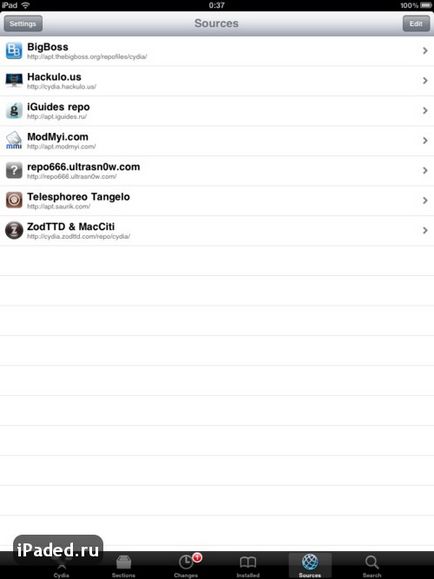
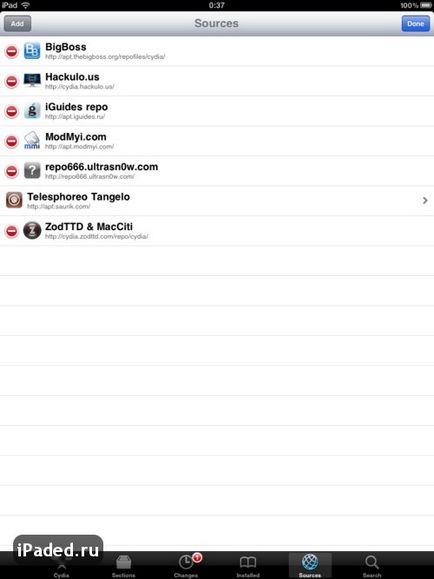
După instalare, magazia va apărea în listă
Mergem în ea și găsim iFile
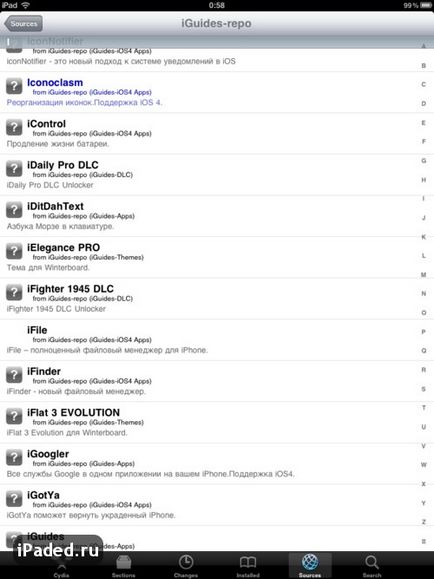
Apăsați pe iFile și faceți clic pe Install
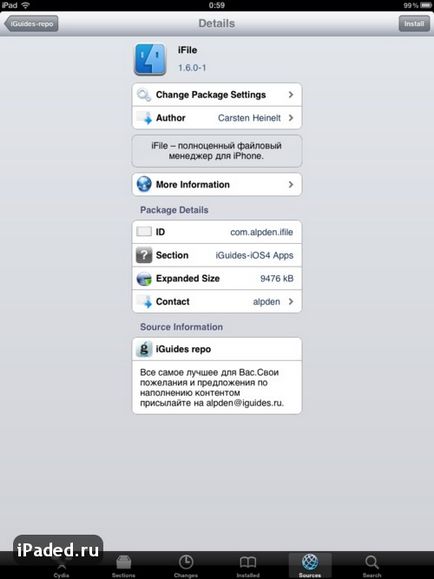
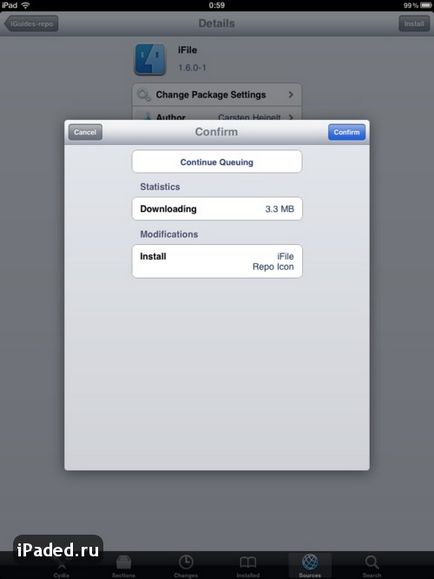
Descărcarea va începe. După aceasta, veți avea o pictogramă iFile pe desktop.
Acum descărcați, în același fel, Safari Download Plug-In
Ne-am pregătit pentru descărcarea și deschiderea arhivelor. Acum încercăm. Lansați Safari și găsiți arhiva.
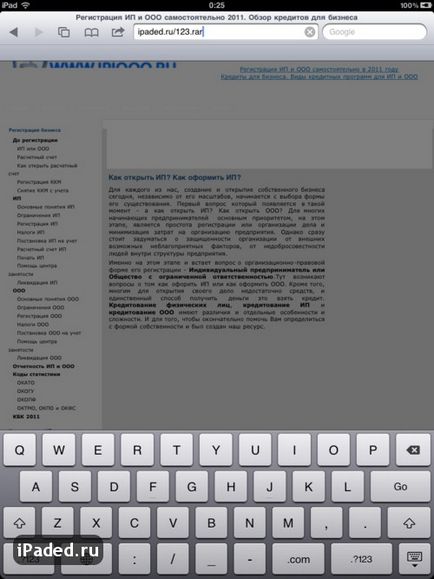
Vi se va solicita să o descărcați. Faceți clic pe Descărcare.
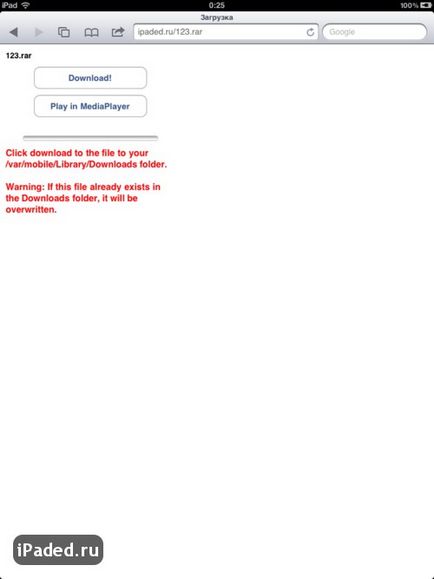
Arhiva rar sau zip descărcate în iPad.
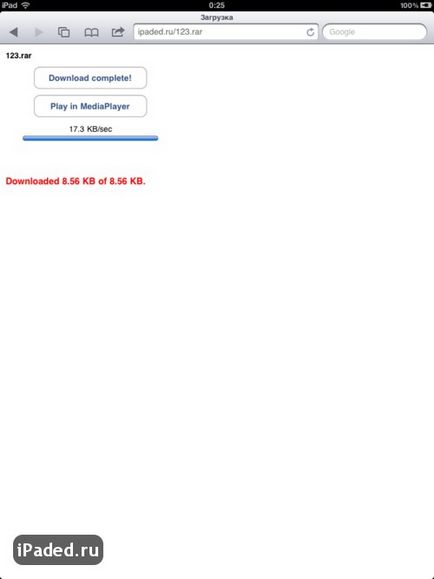
Acum rulați iFile și mergeți la dosarul specificat / var / mobile / Library / Downloads și vedeți arhiva noastră.
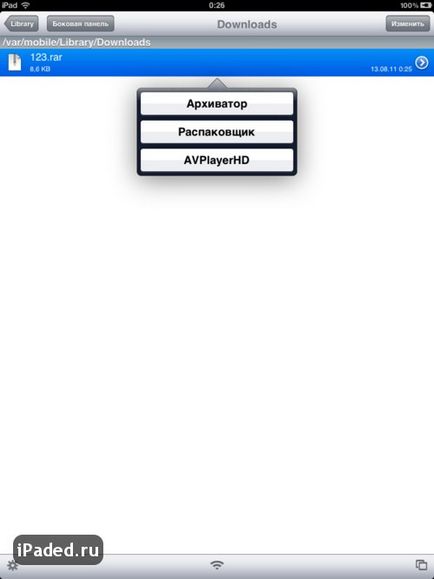
Apăsați pe el și alegeți "Unpacker"
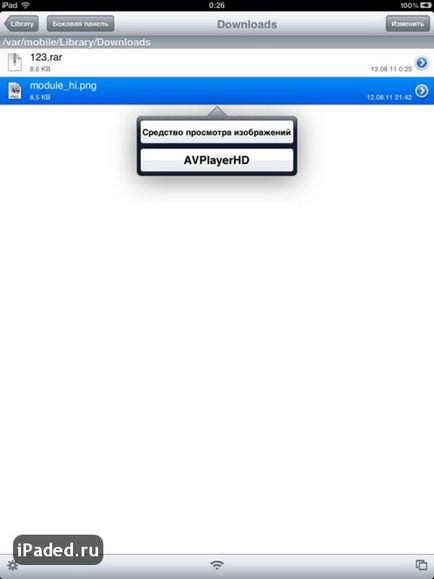
Și voila! Fișierul nostru a fost despachetat și poate fi vizualizat acum!
Articole similare
-
Editorii pentru fotografii pe iphone și ipad 10 cele mai bune aplicații, știri Apple
-
Appslide butonul "du-te înapoi" pentru iphone și ipad, - știri din lumea merelor
Trimiteți-le prietenilor: